d81b6fd2529124b60dd5202cbb8632f0.ppt
- Количество слайдов: 34

Портативный навигатор ZYBSTAR Руководство пользователя и справочник

Введение Объявление Zhejiang Zhengyuan Electric Co. , Ltd. Tel: 0086573 -3653121 Email: philip@zydq. com Fax: 00865733651858 Web: www. zydq. com Ни одна часть данного Руководства не может быть воспроизведена либо передана в любой форме либо любыми способами, электронными либо механическими, включая фотокопирование, запись, для любых целей, за исключением личного пользования пользователя, без письменного разрешения Zhejiang Zhengyuan Electric Co. , Ltd. Информация из настоящего Руководства может изменяться без предварительного предупреждения. Производитель оставляет за собой право изменять, улучшать либо корректировать свои товары, а также вносить изменения в содержание без обязательства извещать об этом какое-либо лицо или организацию. ©Copy right 2003 by Zhejiang Zhengyuan Electric Co. , Ltd. . All rights reserved. Май 2003 Printed in China i

Введение Предупреждения ВНИМАНИЕ Навигатор должен непрерывно находить, по меньшей мере, три спутника для расчета Вашего местоположения и движения. Система глобального позиционирования управляется ПРЕДУПРЕЖДЕНИЯ правительством США, которое ответственно за её обслуживание и точность. Любые изменения Пожалуйста, прочтите настоящее Руководство перед системы могут оказать влияние на точность и эксплуатацией прибора. Данный прибор не может полностью заменить здравый смысл покупателя. Никогда не рассчитывайте работоспособность любого оборудования системы GPS. исключительно на прибор. Так как навигатор является прибором-помощником, производитель не принимает на себя ответственность за любое происшествие либо ущерб, которые причинены неправильной эксплуатацией навигатора и/или неправильным суждением пользователя. ii
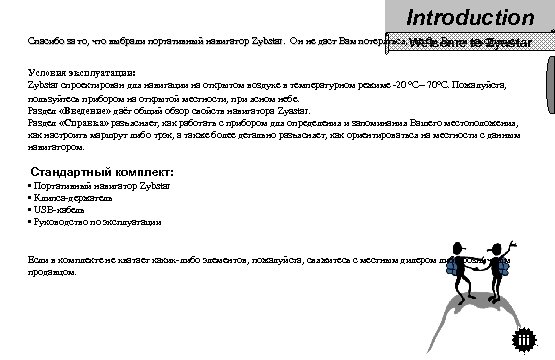
Introduction Спасибо за то, что выбрали портативный навигатор Zybstar. Он не даст Вам потеряться, Welcome находились. где бы Вы ни to Zyastar Zybstar. Условия эксплуатации: Zybstar спроектирован для навигации на открытом воздухе в температурном режиме -20 C~ 70 C. Пожалуйста, пользуйтесь прибором на открытой местности, при ясном небе. Раздел «Введение» даёт общий обзор свойств навигатора Zyastar. Раздел «Справка» разъясняет, как работать с прибором для определения и запоминания Вашего местоположения, как настроить маршрут либо трэк, а также более детально разъясняет, как ориентироваться на местности с данным навигатором. Стандартный комплект: • Портативный навигатор Zybstar • Клипса-держатель • USB-кабель • Руководство по эксплуатации Если в комплекте не хватает каких-либо элементов, пожалуйста, свяжитесь с местным дилером либо розничным продавцом. iii
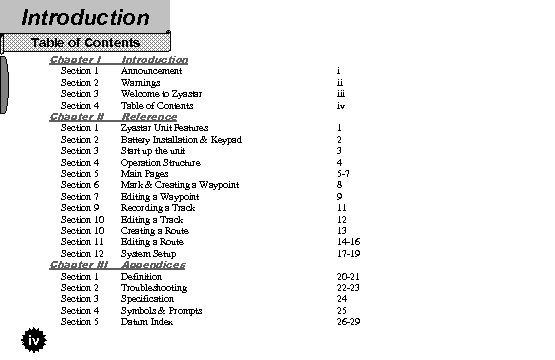
Introduction Table of Contents Chapter I Introduction Chapter II Reference Section 1 Section 2 Section 3 Section 4 Section 5 Section 6 Section 7 Section 9 Section 10 Section 11 Section 12 Chapter III Section 1 Section 2 Section 3 Section 4 Section 5 iv Announcement Warnings Welcome to Zyastar Table of Contents i ii iv Zyastar Unit Features Battery Installation & Keypad Start up the unit Operation Structure Main Pages Mark & Creating a Waypoint Editing a Waypoint Recording a Track Editing a Track Creating a Route Editing a Route System Setup 1 2 3 4 5 -7 8 9 11 12 13 14 -16 17 -19 Definition Troubleshooting Specification Symbols & Prompts Datum Index 20 -21 22 -23 24 25 26 -29 Appendices

• Технические характеристики навигатора Zybstar • Установка батарей и клавиатура • Запуск прибора • Структура работы • Главные страницы Справка Характеристики навигатора Внутренняя GPS антенна Жидкокристаллический дисплей (с подсветкой) Водонепроницаемый корпус Вкл. /Выкл. Вверх / Вниз / Вправо / Влево/ Ввод Отделение для батарей Сброс 1

Справка тановка батарей & 2 Установка батарей 1. Поверните задвижку крышки отделения для батарей против часовой клавиатура стрелки, снимите крышку. 2. Вставьте 2 новые AA 1. 5 V батареи, как указано на картинке слева, проверьте полярность, и закройте крышку отделения для батарей. 3. Поверните задвижку крышки по часовой стрелке и закройте крышку. Несмотря на то, что крышка обеспечивает водонепроницаемость отдела для батарей, не перетягивайте задвижку. NOTE: Срок эксплуатации батарей варьируется в зависимости от различных NOTE: факторов, включая температуру, использование подсветки. Заряжаемые батареи (аккумуляторы) разрешаются к применению. Внутренняя литиевая батарея сохранит Ваши данные в приборе, пока Вы меняете батареи АА. СБРОС • переключение между четырьмя главными страницами • отменяет текущую операцию • переход к последнему шагу либо последней странице ВКЛ. /ВЫКЛ. • включение и выключение прибора • включение и выключение подсветки ВВЕРХ / ВНИЗ / ВПРАВО / ВЛЕВО/ ВВОД • выделение опций меню и ввод данных • контроль движения курсора на странице карты • регулировка освещенности экрана и масштаба отображения карты • осуществление ввода и приём выбранных значений • вход на страницу МЕНЮ
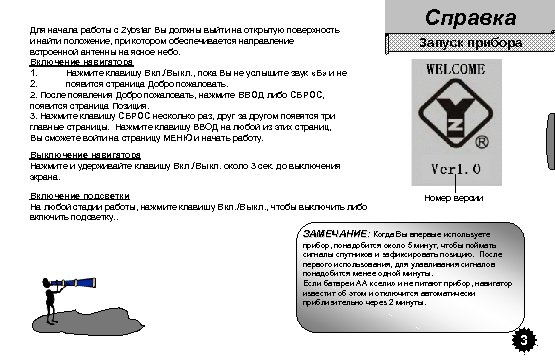
Для начала работы с Zybstar Вы должны выйти на открытую поверхность и найти положение, при котором обеспечивается направление встроенной антенны на ясное небо. Включение навигатора 1. Нажмите клавишу Вкл. /Выкл. , пока Вы не услышите звук «Б» и не 2. появится страница Добро пожаловать. 2. После появления Добро пожаловать, нажмите ВВОД либо СБРОС, появится страница Позиция. 3. Нажмите клавишу СБРОС несколько раз, друг за другом появятся три главные страницы. Нажмите клавишу ВВОД на любой из этих страниц, Вы сможете войти на страницу МЕНЮ и начать работу. Справка Запуск прибора Выключение навигатора Нажмите и удерживайте клавишу Вкл. /Выкл. около 3 сек. до выключения экрана. Включение подсветки На любой стадии работы, нажмите клавишу Вкл. /Выкл. , чтобы выключить либо включить подсветку. . Номер версии ЗАМЕЧАНИЕ: Когда Вы впервые используете прибор, понадобится около 5 минут, чтобы поймать сигналы спутников и зафиксировать позицию. После первого использования, для улавливания сигналов понадобится менее одной минуты. Если батареи АА «сели» и не питают прибор, навигатор известит об этом и отключится автоматически приблизительно через 2 минуты. 3
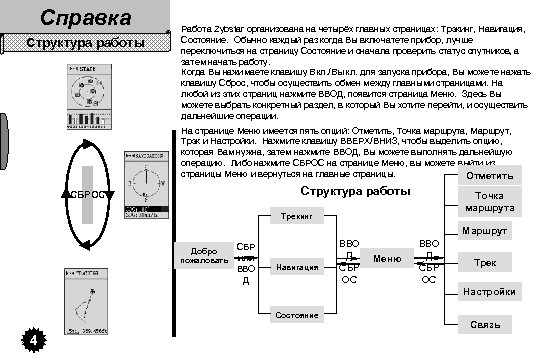
Справка Структура работы Работа Zybstar организована на четырёх главных страницах: Трэкинг, Навигация, Состояние. Обычно каждый раз когда Вы включатете прибор, лучше переключиться на страницу Состояние и сначала проверить статус спутников, а затем начать работу. Когда Вы нажимаете клавишу Вкл. /Выкл. для запуска прибора, Вы можете нажать клавишу Cброс, чтобы осуществить обмен между главными страницами. На любой из этих страниц нажмите ВВОД, появится страница Меню. Здесь Вы можете выбрать конкретный раздел, в который Вы хотите перейти, и осуществить дальнейшие операции. На странице Меню имеется пять опций: Отметить, Точка маршрута, Маршрут, Трэк и Настройки. Нажмите клавишу ВВЕРХ/ВНИЗ, чтобы выделить опцию, которая Вам нужна, затем нажмите ВВОД, Вы можете выполнять дальнейшую операцию. Либо нажмите СБРОС на странице Меню, вы можете выйти из страницы Меню и вернуться на главные страницы. Отметить Структура работы СБРОС Точка маршрута Трекинг Маршрут Добро пожаловать СБР или ВВО Д Навигация ВВО Д СБР ОС Меню ВВО Д СБР ОС Трек Настройки Состояние 4 Связь
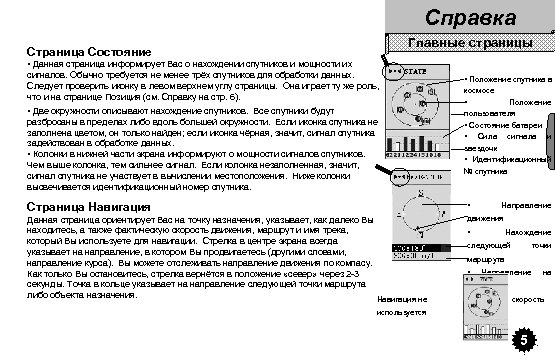
Справка Главные страницы Страница Состояние • Данная страница информирует Вас о нахождении спутников и мощности их сигналов. Обычно требуется не менее трёх спутников для обработки данных. Следует проверить иконку в левом верхнем углу страницы. Она играет ту же роль, что и на странице Позиция (см. Справку на стр. 6). • Две окружности описывают нахождение спутников. Все спутники будут разбросаны в пределах либо вдоль большей окружности. Если иконка спутника не заполнена цветом, он только найден; если иконка чёрная, значит, сигнал спутника задействован в обработке данных. • Колонки в нижней части экрана информируют о мощности сигналов спутников. Чем выше колонка, тем сильнее сигнал. Если колонка незаполненная, значит, сигнал спутника не участвует в вычислении местоположения. Ниже колонки высвечивается идентификационный номер спутника. • Положение спутника в космосе • Положение пользователя • Состояние батареи • Сила сигнала и звездочк • Идентификационный № спутника Страница Навигация • Данная страница ориентирует Вас на точку назначения, указывает, как далеко Вы находитесь, а также фактическую скорость движения, маршрут и имя трека, который Вы используете для навигации. Стрелка в центре экрана всегда указывает на направление, в котором Вы продвигаетесь (другими словами, направление курса). Вы можете отслеживать направление движения по компасу. Как только Вы остановитесь, стрелка вернётся в положение «север» через 2 -3 секунды. Точка в кольце указывает на направление следующей точки маршрута либо объекта назначения. Навигация не движения Направление • Нахождение следующей точки маршрута • Направление на север • Наземная скорость используется 5
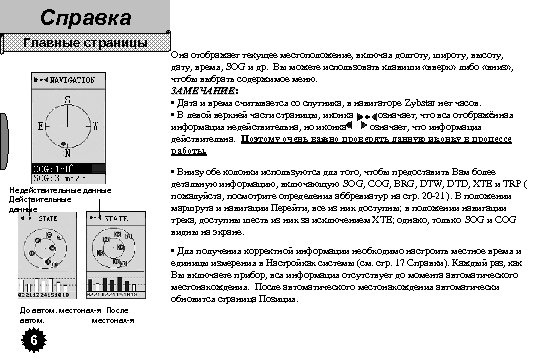
Справка Главные страницы Недействительные данные Действительные данные Она отображает текущее местоположение, включая долготу, широту, высоту, дату, время, SOG и др. Вы можете использовать клавиши «вверх» либо «вниз» , чтобы выбрать содержимое меню. ЗАМЕЧАНИЕ: ЗАМЕЧАНИЕ • Дата и время считывается со спутника, в навигаторе Zybstar нет часов. • В левой верхней части страницы, иконка означает, что вся отображённая информация недействительна, но иконка означает, что информация действительна. Поэтому очень важно проверять данную иконку в процессе работы. • Внизу обе колонки используются для того, чтобы предоставить Вам более детальную информацию, включающую SOG, COG, BRG, DTW, DTD, XTE и TRP ( пожалуйста, посмотрите определения аббревиатур на стр. 20 -21 ). В положении маршрута и навигации Перейти, все из них доступны; в положении навигации трека, доступны шесть из них за исключением ХТЕ; однако, только SOG и COG видны на экране. • Для получения корректной информации необходимо настроить местное время и единицы измерения в Настройках системы (см. стр. 17 Справки). Каждый раз, как Вы включаете прибор, вся информация отсутствует до момента автоматического местонахождения. После автоматического местонахождения автоматически обновится страница Позиция. До автом. местонах-я После автом. местонах-я 6

Справка Страница Трекинг • Данная страница главным образом используется для записи треков. Маленькая Главные страницы цифра в центре экрана—это ВЫ. Когда вы движетесь, будет рисоваться линия, симулирующая Ваше движение, таким образом навигатор записывает Ваш трек. В нижней части экрана имеются два сообщения: одно—масштаб карты слева, а другое—километраж слева. Можете нажать ВЛЕВО/ВПРАВО, чтобы отрегулировать масштаб карты. • Нажмите ВВОД, появятся две опции: страница МЕНЮ и функционирование будут рассмотрены в следующих разделах; выделите позицию PAN и нажмите ВВОД еще раз, чтобы войти в круизное состояние, в котором можно путешествовать вдоль трека и получать больше детальной информации. • Состояние батареи отображается в центре правой части экрана. Чем выше чёрная колонка, тем больше остаётся питания. • На круизной странице Вы можете передвигать крест путём нажатия клавиш ВВЕРХ/ВНИЗ/ВЛЕВО/ВПРАВО. Широта и долгота движущегося креста всегда указывается в правой нижней части экрана. • Нажмите СБРОС, чтобы вернуться к первой странице Трекинг. Чтобы записать трек, смотрите стр. 11 Справки. После вводной информации о главных страницах, давайте рассмотрим функционирование навигатора шаг за шагом. Мы опишем работу прибора от самых простых до самых сложных шагов (Отметить, Точки маршрута, Трек, Маршрут и Настройка). 7

Справка Точка маршрута—это любая определённая точка на карте либо треке, которая Отметить & Создать точку маршрута имеет наименование и записана. Навигатор Zybstar может сохранять до 1000 точек в своей памяти. Точки маршрута используются для построения маршрута. 8 Позиция отметки Если Вы хотите отметить текущее местоположение в качестве точки маршрута, Вам необходимо посмотреть страницу Положение, чтобы убедиться, что Ваше положение уже зафиксировано и действительно. Затем совершите следующие действия, чтобы его зафиксировать: 1. Нажмите клавишу ВВОД на страницу Положение и войдите в страницу Меню 2. Используйте клавиши ВВЕРХ/ВНИЗ, чтобы выбрать ОТМЕТИТЬ 3. Нажмите ВВОД, чтобы перейти к странице Отмечание 4. Нажмите ВЛЕВО/ВПРАВО/ВВОД, чтобы выбрать пункты меню 5. Нажмите клавиши ВВЕРХ/ВНИЗ, чтобы изменить буквы и символы в каждой позиции, чтобы идентифицировать данную точку маршрута. 6. Используйте ВЛЕВО/ВПРАВО, чтобы выделить ДА, и нажмите ВВОД, чтобы подтвердить отметку, затем данное положение сохраняется в списке точек маршрута. Либо нажмите НЕТ и нажмите ВВОД, чтобы отменить отметку. Создание точки маршрута: 1. Нажмите клавиши ВВЕРХ/ВНИЗ на странице Меню, выделите Точка маршрута, нажмите клавишу ВВОД. to go into Waypoint List page 2. Нажмите ВВОД, и появится субменю. 3. Используйте ВВЕРХ/ВНИЗ, чтобы выделить СОЗДАТЬ, затем нажмите ВВОД еще раз и выберите страницу Создать точку маршрута. 4. Нажмите ВЛЕВО/ВПРАВО/ВВОД, и выбирайте соответствующие позиции. 5. Нажмите ВВЕРХ/ВНИЗ, чтобы изменить буквы, символы и цифры. Вы можете не только определить точку её именем и символом, но также можете ввести широту и долготу точки маршрута. 6. Выделите ДА и нажмите ВВОД, чтобы подтвердить, либо НЕТ и ВВОД, чтобы отменить операцию.
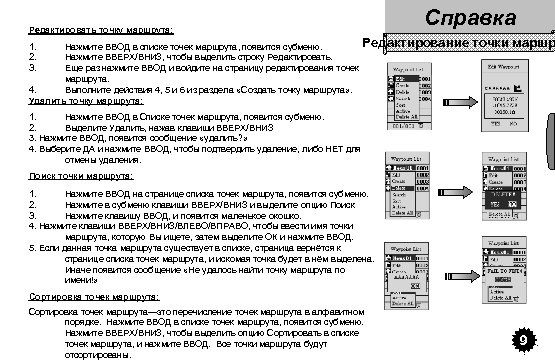
Справка Редактировать точку маршрута: 1. 2. 3. Нажмите ВВОД в списке точек маршрута, появится субменю. Нажмите ВВЕРХ/ВНИЗ, чтобы выделить строку Редактировать. Еще раз нажмите ВВОД и войдите на страницу редактирования точек маршрута. 4. Выполните действия 4, 5 и 6 из раздела «Создать точку маршрута» . Удалить точку маршрута: Редактирование точки маршр 1. 2. Нажмите ВВОД в Списке точек маршрута, появится субменю. Выделите Удалить, нажав клавиши ВВЕРХ/ВНИЗ 3. Нажмите ВВОД, появится сообщение «удалить? » 4. Выберите ДА и нажмите ВВОД, чтобы подтвердить удаление, либо НЕТ для отмены удаления. Поиск точки маршрута: 1. 2. 3. Нажмите ВВОД на странице списка точек маршрута, появится субменю. Нажмите в субменю клавиши ВВЕРХ/ВНИЗ и выделите опцию Поиск Нажмите клавишу ВВОД, и появится маленькое окошко. 4. Нажмите клавиши ВВЕРХ/ВНИЗ/ВЛЕВО/ВПРАВО, чтобы ввести имя точки маршрута, которую Вы ищете, затем выделите ОК и нажмите ВВОД. 5. Если данная точка маршрута существует в списке, страница вернётся к странице списка точек маршрута, и искомая точка будет в нём выделена. Иначе появится сообщение «Не удалось найти точку маршрута по имени!» Сортировка точек маршрута: Сортировка точек маршрута—это перечисление точек маршрута в алфавитном порядке. Нажмите ВВОД в списке точек маршрута, появится субменю. Нажмите ВВЕРХ/ВНИЗ, чтобы выделить опцию Сортировать в списке точек маршрута, и нажмите ВВОД. Все точки маршрута будут отсортированы. 9
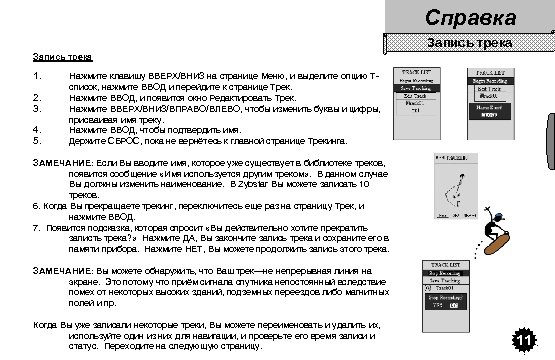
Справка Запись трека 1. 2. 3. 4. 5. Нажмите клавишу ВВЕРХ/ВНИЗ на странице Меню, и выделите опцию Тсписок, нажмите ВВОД и перейдите к странице Трек. Нажмите ВВОД, и появится окно Редактировать Трек. Нажмите ВВЕРХ/ВНИЗ/ВПРАВО/ВЛЕВО, чтобы изменить буквы и цифры, присваивая имя треку. Нажмите ВВОД, чтобы подтвердить имя. Держите СБРОС, пока не вернётесь к главной странице Трекинга. ЗАМЕЧАНИЕ: Если Вы вводите имя, которое уже существует в библиотеке треков, появится сообщение «Имя используется другим треком» . В данном случае Вы должны изменить наименование. В Zybstar Вы можете записать 10 треков. 6. Когда Вы прекращаете трекинг, переключитесь еще раз на страницу Трек, и нажмите ВВОД. 7. Появится подсказка, которая спросит «Вы действительно хотите прекратить записть трека? » Нажмите ДА, Вы закончите запись трека и сохраните его в памяти прибора. Нажмите НЕТ, Вы можете продолжить запись этого трека. ЗАМЕЧАНИЕ: Вы можете обнаружить, что Ваш трек—не непрерывная линия на экране. Это потому что приём сигнала спутника непостоянный вследствие помех от некоторых высоких зданий, подземных переездов либо магнитных полей и пр. Когда Вы уже записали некоторые треки, Вы можете переименовать и удалить их, используйте один из них для навигации, и проверьте его время записи и статус. Переходите на следующую страницу. 11
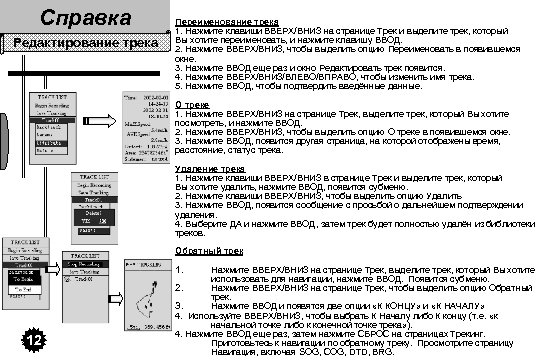
Справка Редактирование трека Переименование трека 1. Нажмите клавиши ВВЕРХ/ВНИЗ на странице Трек и выделите трек, который Вы хотите переименовать, и нажмите клавишу ВВОД. 2. Нажмите ВВЕРХ/ВНИЗ, чтобы выделить опцию Переименовать в появившемся окне. 3. Нажмите ВВОД еще раз и окно Редактировать трек появится. 4. Нажмите ВВЕРХ/ВНИЗ/ВЛЕВО/ВПРАВО, чтобы изменить имя трека. 5. Нажмите ВВОД, чтобы подтвердить введённые данные. О треке 1. Нажмите ВВЕРХ/ВНИЗ на странице Трек, выделите трек, который Вы хотите посмотреть, и нажмите ВВОД. 2. Нажмите ВВЕРХ/ВНИЗ, чтобы выделить опцию О треке в появившемся окне. 3. Нажмите ВВОД, появится другая страница, на которой отображены время, расстояние, статус трека. Удаление трека 1. Нажмите клавиши ВВЕРХ/ВНИЗ в странице Трек и выделите трек, который Вы хотите удалить, нажмите ВВОД, появится субменю. 2. Нажмите клавиши ВВЕРХ/ВНИЗ, чтобы выделить опцию Удалить 3. Нажмите ВВОД, появится сообщение с просьбой о дальнейшем подтверждении удаления. 4. Выберите ДА и нажмите ВВОД, затем трек будет полностью удалён из библиотеки треков. Обратный трек 1. 12 Нажмите ВВЕРХ/ВНИЗ на странице Трек, выделите трек, который Вы хотите использовать для навигации, нажмите ВВОД. Появится субменю. 2. Нажмите ВВЕРХ/ВНИЗ на странице Трек, чтобы выделить опцию Обратный трек. 3. Нажмите ВВОД и появятся две опции «К КОНЦУ» и «К НАЧАЛУ» 4. Используйте ВВЕРХ/ВНИЗ, чтобы выбрать К Началу либо К концу (т. е. «к начальной точке либо к конечной точке трека» ). 4. Нажмите ВВОД еще раз, затем нажмите СБРОС на страницах Трекинг. Приготовьтесь к навигации по обратному треку. Просмотрите страницу Навигация, включая SOG, COG, DTD, BRG.
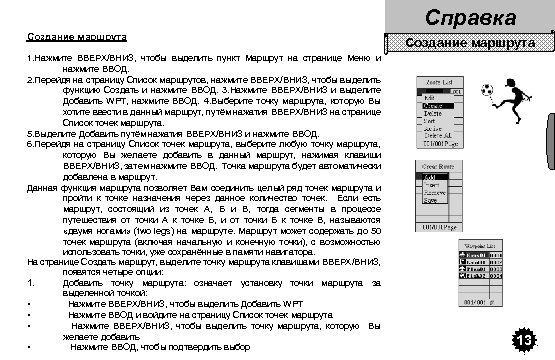
Справка Создание маршрута 1. Нажмите ВВЕРХ/ВНИЗ, чтобы выделить пункт Маршрут на странице Меню и нажмите ВВОД. 2. Перейдя на страницу Список маршрутов, нажмите ВВЕРХ/ВНИЗ, чтобы выделить функцию Создать и нажмите ВВОД. 3. Нажмите ВВЕРХ/ВНИЗ и выделите Добавить WPT, нажмите ВВОД. 4. Выберите точку маршрута, которую Вы хотите ввести в данный маршрут, путём нажатия ВВЕРХ/ВНИЗ на странице Список точек маршрута. 5. Выделите Добавить путём нажатия ВВЕРХ/ВНИЗ и нажмите ВВОД. 6. Перейдя на страницу Список точек маршрута, выберите любую точку маршрута, которую Вы желаете добавить в данный маршрут, нажимая клавиши ВВЕРХ/ВНИЗ, затем нажмите ВВОД. Точка маршрута будет автоматически добавлена в маршрут. Данная функция маршрута позволяет Вам соединить целый ряд точек маршрута и пройти к точке назначения через данное количество точек. Если есть маршрут, состоящий из точек А, Б и В, тогда сегменты в процессе путешествия от точки А к точке Б, и от точки Б к точке В, называются «двумя ногами» (two legs) на маршруте. Маршрут может содержать до 50 точек маршрута (включая начальную и конечную точки), с возможностью использовать точки, уже сохранённые в памяти навигатора. На странице Создать маршрут, выделите точку маршрута клавишами ВВЕРХ/ВНИЗ, появятся четыре опции: 1. Добавить точку маршрута: означает установку точки маршрута за выделенной точкой: • Нажмите ВВЕРХ/ВНИЗ, чтобы выделить Добавить WPT • Нажмите ВВОД и войдите на страницу Список точек маршрута • Нажмите ВВЕРХ/ВНИЗ, чтобы выделить точку маршрута, которую Вы желаете добавить • Нажмите ВВОД, чтобы подтвердить выбор Создание маршрута 13
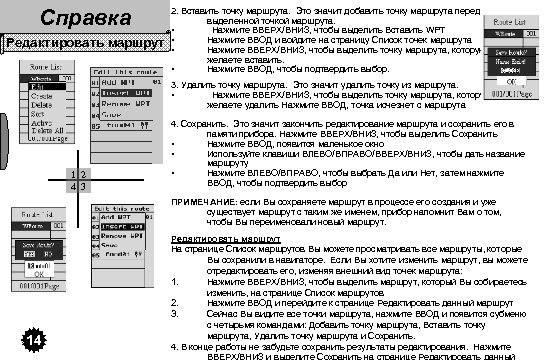
Справка Редактировать маршрут 2. Вставить точку маршрута. Это значит добавить точку маршрута перед выделенной точкой маршрута. • Нажмите ВВЕРХ/ВНИЗ, чтобы выделить Вставить WPT • Нажмите ВВОД и войдите на страницу Список точек маршрута • Нажмите ВВЕРХ/ВНИЗ, чтобы выделить точку маршрута, которую Вы желаете вставить. • Нажмите ВВОД, чтобы подтвердить выбор. 3. Удалить точку маршрута. Это значит удалить точку из маршрута. • Нажмите ВВЕРХ/ВНИЗ, чтобы выделить точку маршрута, которую Вы желаете удалить Нажмите ВВОД, точка исчезнет с маршрута 1 2 4 3 4. Сохранить. Это значит закончить редактирование маршрута и сохранить его в памяти прибора. Нажмите ВВЕРХ/ВНИЗ, чтобы выделить Сохранить • Нажмите ВВОД, появится маленькое окно • Используйте клавиши ВЛЕВО/ВПРАВО/ВВЕРХ/ВНИЗ, чтобы дать название маршруту • Нажмите ВЛЕВО/ВПРАВО, чтобы выбрать Да или Нет, затем нажмите ВВОД, чтобы подтвердить выбор ПРИМЕЧАНИЕ: если Вы сохраняете маршрут в процессе его создания и уже существует маршрут с таким же именем, прибор напомнит Вам о том, чтобы Вы переименовали новый маршрут. 14 Редактировать маршрут На странице Список маршрутов Вы можете просматривать все маршруты, которые Вы сохранили в навигаторе. Если Вы хотите изменить маршрут, вы можете отредактировать его, изменяя внешний вид точек маршрута: 1. Нажмите ВВЕРХ/ВНИЗ, чтобы выделить маршрут, который Вы собираетесь изменить, на странице Список маршрутов 2. Нажмите ВВОД и перейдите к странице Редактировать данный маршрут 3. Сейчас Вы видите все точки маршрута, нажмите ВВОД и появится субменю с четырьмя командами: Добавить точку маршрута, Вставить точку маршрута, Удалить точку маршрута и Сохранить. 4. В конце работы не забудьте сохранить результаты редактирования. Нажмите

Удалить маршрут На странице Список маршрутов, удалите маршрут: 1. Нажмите ВВЕРХ/ВНИЗ, чтобы выделить маршрут, который Вы удаляете. 2. Нажмите ВВОД и выделите Удалить в появившемся субменю, используя ВВЕРХ/ВНИЗ 3. Нажмите ВВОД, появится подсказка, запрашивающая подтверждение. 4. Используйте ВЛЕВО/ВПРАВО, чтобы выделить Да, нажмите ВВОД еще раз, маршрут будет удалён. Либо нажмите Нет, удаление будет отменено. Справка Удаление маршрута Сортировка маршрутов 1. Нажмите ВВЕРХ/ВНИЗ, чтобы выделить любой маршрут на странице Список маршрутов 2. Нажмите ВВОД и выделите Сортировать в появившемся субменю, используя ВВЕРХ/ВНИЗ 3. Нажмите ВВОД, все маршруты в памяти сортируются в алфавитном порядке Активный маршрут Если Вы желаете использовать маршрут для навигации, Вы сначала должны его активизировать. 1. Нажмите ВВЕРХ/ВНИЗ, чтобы выделить маршрут, используемый для навигации, на странице Список маршрутов 2. Нажмите ВВОД и выделите Активный в появившемся субменю, используя ВВЕРХ/ВНИЗ 3. Нажмите ВВОД, маршрут будет активирован (возле маршрута появится курсор ожидания). Субменю содержит 8 команд-опций: Редактировать, Создать, Удалить, Сортировать, Деактивировать, Вперёд, Назад и Возврат Первые четыре команды имеют те же функции и принцип функционирования, как указано выше, последние четыре используются только для маршрутов навигации. См. следующую страницу, объясняющую данные команды. 15
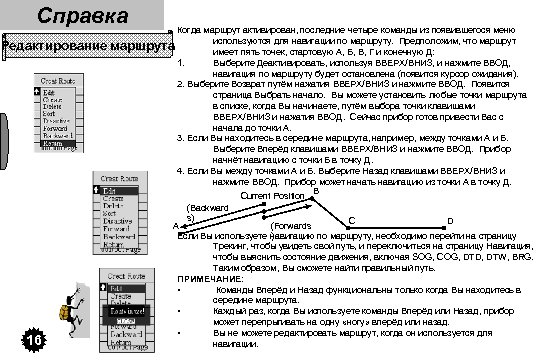
Справка Редактирование 16 Когда маршрут активирован, последние четыре команды из появившегося меню используются для навигации по маршруту. Предположим, что маршрута имеет пять точек, стартовую А, Б, В, Г и конечную Д: 1. Выберите Деактивировать, используя ВВЕРХ/ВНИЗ, и нажмите ВВОД, навигация по маршруту будет остановлена (появится курсор ожидания). 2. Выберите Возврат путём нажатия ВВЕРХ/ВНИЗ и нажмите ВВОД. Появится страница Выбрать начало. Вы можете установить любые точки маршрута в списке, когда Вы начинаете, путём выбора точки клавишами ВВЕРХ/ВНИЗ и нажатия ВВОД. Сейчас прибор готов привести Вас с начала до точки А. 3. Если Вы находитесь в середине маршрута, например, между точками А и Б. Выберите Вперёд клавишами ВВЕРХ/ВНИЗ и нажмите ВВОД. Прибор начнёт навигацию с точки Б в точку Д. 4. Если Вы между точками А и Б. Выберите Назад клавишами ВВЕРХ/ВНИЗ и нажмите ВВОД. Прибор может начать навигацию из точки А в точку Д. B Current Position (Backward s) C D A (Forwards Если Вы используете навигацию по маршруту, необходимо перейти на страницу ) Трекинг, чтобы увидеть свой путь, и переключиться на страницу Навигация, чтобы выяснить состояние движения, включая SOG, COG, DTD, DTW, BRG. Таким образом, Вы сможете найти правильный путь. ПРИМЕЧАНИЕ: • Команды Вперёд и Назад функциональны только когда Вы находитесь в середине маршрута. • Каждый раз, когда Вы используете команды Вперёд или Назад, прибор может перепрыгивать на одну «ногу» вперёд или назад. • Вы не можете редактировать маршрут, когда он используется для навигации.
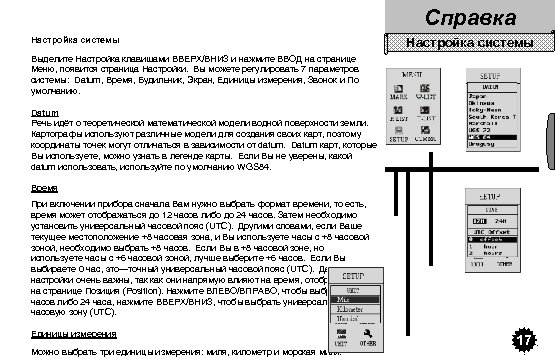
Справка Настройка системы Выделите Настройка клавишами ВВЕРХ/ВНИЗ и нажмите ВВОД на странице Меню, появится страница Настройки. Вы можете регулировать 7 параметров системы: Datum, Время, Будильник, Экран, Единицы измерения, Звонок и По умолчанию. Datum Речь идёт о теоретической математической модели водной поверхности земли. Картографы используют различные модели для создания своих карт, поэтому координаты точек могут отличаться в зависимости от datum. Datum карт, которые Вы используете, можно узнать в легенде карты. Если Вы не уверены, какой datum использовать, используйте по умолчанию WGS 84. Время При включении прибора сначала Вам нужно выбрать формат времени, то есть, время может отображаться до 12 часов либо до 24 часов. Затем необходимо установить универсальный часовой пояс (UTC). Другими словами, если Ваше текущее местоположение +8 часовая зона, и Вы используете часы с +8 часовой зоной, необходимо выбрать +8 часов. Если Вы в +8 часовой зоне, но используете часы с +6 часовой зоной, лучше выберите +6 часов. Если Вы выбираете 0 час, это—точный универсальный часовой пояс (UTC). Данные настройки очень важны, так как они напрямую влияют на время, отображаемое на странице Позиция (Position). Нажмите ВЛЕВО/ВПРАВО, чтобы выбрать 12 часов либо 24 часа, нажмите ВВЕРХ/ВНИЗ, чтобы выбрать универсальную часовую зону (UTC). Единицы измерения Можно выбрать три единицы измерения: миля, километр и морская миля. 17
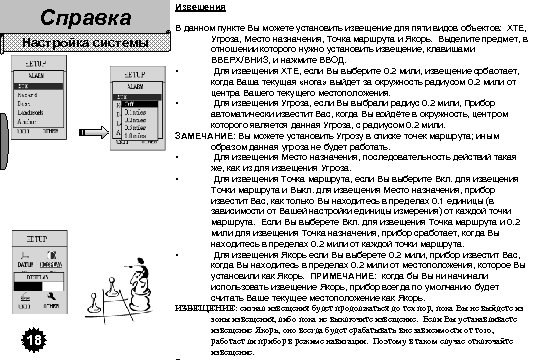
Справка Настройка системы 18 Извещения В данном пункте Вы можете установить извещение для пяти видов объектов: XTE, Угроза, Место назначения, Точка маршрута и Якорь. Выделите предмет, в отношении которого нужно установить извещение, клавишами ВВЕРХ/ВНИЗ, и нажмите ВВОД. • Для извещения XTE, если Вы выберите 0. 2 мили, извещение србаотает, когда Ваша текущая «нога» выйдет за окружность радиусом 0. 2 мили от центра Вашего текущего местоположения. • Для извещения Угроза, если Вы выбрали радиус 0. 2 мили, Прибор автоматически известит Вас, когда Вы войдёте в окружность, центром которого является данная Угроза, с радиусом 0. 2 мили. ЗАМЕЧАНИЕ: Вы можете установить Угрозу в списке точек маршрута; иным образом данная угроза не будет работать. • Для извещения Место назначения, последовательность действий такая же, как из для извещения Угроза. • Для извещения Точка маршрута, если Вы выберите Вкл. для извещения Точки маршрута и Выкл. для извещения Место назначения, прибор известит Вас, как только Вы находитесь в пределах 0. 1 единицы (в зависимости от Вашей настройки единицы измерения) от каждой точки маршрута. Если Вы выберете Вкл. для извещения Точка маршрута и 0. 2 мили для извещения Точка назначения, прибор сработает, когда Вы находитесь в пределах 0. 2 мили от каждой точки маршрута. • Для извещения Якорь если Вы выберете 0. 2 мили, прибор известит Вас, когда Вы находитесь в пределах 0. 2 мили от местоположения, которое Вы установили как Якорь. ПРИМЕЧАНИЕ: когда бы Вы ни начинали использовать извещение Якорь, прибор всегда по умолчанию будет считать Ваше текущее местоположение как Якорь. ИЗВЕЩЕНИЕ: сигнал извещения будет продолжаться до тех пор, пока Вы не выйдете из зоны извещения, либо пока не выключите извещение. Если Вы устанавливаете извещение Якорь, оно всегда будет срабатывать вне зависимости от того, работает ли прибор в режиме навигации. Поэтому в таком случае отключайте извещение.
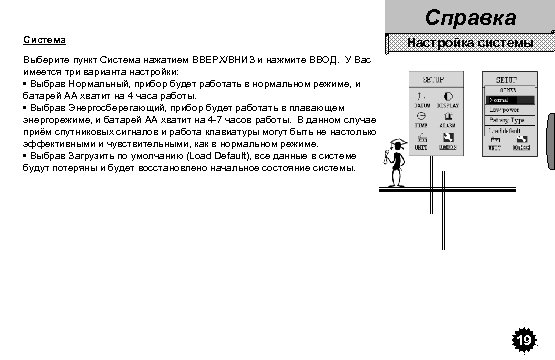
Справка Система Настройка системы Выберите пункт Система нажатием ВВЕРХ/ВНИЗ и нажмите ВВОД. У Вас имеется три варианта настройки: • Выбрав Нормальный, прибор будет работать в нормальном режиме, и батарей АА хватит на 4 часа работы. • Выбрав Энергосберегающий, прибор будет работать в плавающем энергорежиме, и батарей АА хватит на 4 -7 часов работы. В данном случае приём спутниковых сигналов и работа клавиатуры могут быть не настолько эффективными и чувствительными, как в нормальном режиме. • Выбрав Загрузить по умолчанию (Load Default), все данные в системе будут потеряны и будет восстановлено начальное состояние системы. 19

Appendices Определения Высота: Высота над средним уровнем моря. BRG: Направление компаса от текущего местоположения к следующей точке маршрута либо месту назначения. COG: Курс по земле. Ваше направление движения относительно наземной координаты. Coordinate: Набор чисел, который описывает Ваше местоположение на либо над землёй. Course: GPS использует «Курс» , чтобы определить направление движения приёмника на поверхности земного шара вместо направления движения. Datum: Математическая модель, созданная для создания карты земной поверхности. Линии широты и долготы на бумажной карте соответствуют конкретному datum карты. Datum карты для приёмника GPS должен соответствовать datum, который указан на соответствующей бумажной карте. Distance: Линейная длина от текущего местоположения к названной точке марштура либо между двумя точками маршрута вдоль самого маршрута. from current position to named waypoint or between two waypoints along a route. DTD: Расстояние до Места назначения DTW: Расстояние до следующей Точки маршрута Goto: Маршрут с единственной ногой с текущим местоположением, которое является началом маршрута и определённой точкой маршрута в качестве точки назначения. Вы можете использовать данную функцию, когда Вы желаете перейти напрямую к одной из точек маршрута, сохранённой в памяти. Выберите «Перейти к» и найдите точку маршрута, которая Вам необходима. Подтвердите свой выбор, и навигация начнётся в этом режиме. single leg route with the present position being the start of the route and a defined waypoint as the destination. You can use this function when you want to go directly to one of the waypoints saved in the memory. Select “Go to”, and then find out the waypoint you want. Confirm your selection 20 and it starts navigation in this mode.

Приложения Определения Parallel Channel Receiver: Непрерывный трекинг с использованием многочисленных окружностей приёмника с тем, чтобы одновременно засекать несколько спутников. Position: Широта, долгота и высота. Route: Маршрут состоит из начальной точки, конечной точки и промежуточных точек маршрута. Единственный маршрут—это вид простого маршрута, который имеет только начальную точку и конечную точку. Другими словами, это маршрут «По направлению к» . Маршрут также может состоять из нескольких секций от одной точки маршрута по направлению к вплоть до 20 точкам маршрута. SOG: Скорость над землёй. Фактическая скорость, с которой навигатор движется над земной поверхностью. Она может отличаться от скорости в воздухе либо скорости на воде вследствие, например, состояния водной поверхности либо встречных ветров. Speed: GPS-приёмник использует мгновенную скорость, чтобы определить практическую скорость движения. TRP: Проложенный маршрут. True North: Направление к северному полюсу с Вашего текущего местоположения. Магнитные компасы работают с небольшой погрешностью вследствие воздействия магнитного поля Земли. GPS-навигаторы вносят корректировки относительно магнитного влияния земли. Waypoint: Постоянно сохраняемое и названное местоположение в памяти навигатора. XTE: Боковое уклонение. 21

Приложения справление неисправностей 1. На экране ничего не появляется после того, как Вы нажали кнопку Питание. • Неправильно вставлены батареи, либо они сильно разряжены. Проверьте правильную установку батарей, а также чистоту контактов. Либо замените батареи. • Возможно, Вы недостаточно сильно нажали на клавишу (нажали слишком слабо, чтобы запустить навигатор). Пожалуйста, нажмите ещё раз клавишу Питание до тех пор, пока не получен ответ от навигатора, не услышите звук «Б» , а также не увидите страницу-приветствие. • Если Вы услышите звук «Б» , значит, навигатор уже включен. Вам необходимо отрегулировать контрастность экрана, пока Вы не станете различать слова на экране. Пожалуйста, см. страницу 3 «Включение навигатора» . 2. Выбор батарей Вы можете использовать щелочные батареи либо аккумуляторы. Но если Вы используете аккумуляторы, навигатор может отобразить информацию о состоянии батарей. 3. Недоступность спутниковых сигналов в течение долгого времени • Убедитесь, что Вы находитесь под открытым небом, не в доме либо строении. • Убедитесь, что небо не затянуто тучами и не закрыто ничем. Это влияет на приём сигналов от спутников. • Проверьте окрестности, возможно, имеются электрические либо магнитные поля вокруг Вас либо навигатора, которые могут помешать нормальной работе прибора, такие как беспроводные радиостанции, радиомачты либо высоковольтные провода и кабели и др. 4. В приборе изнутри и снаружи появилась вода Вытрите воду с наружной части чистой тряпочкой. Положите его в ветреном месте без прямых Затем включите его снова, чтобы проверить работоспособность. 22 солнечных лучей и высушите изнутри.
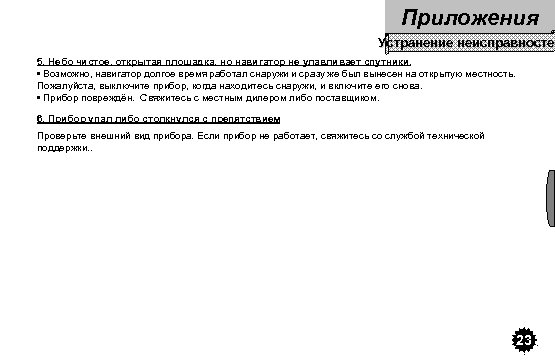
Приложения Устранение неисправностей неисправносте 5. Небо чистое, открытая площадка, но навигатор не улавливает спутники. • Возможно, навигатор долгое время работал снаружи и сразу же был вынесен на открытую местность. Пожалуйста, выключите прибор, когда находитесь снаружи, и включите его снова. • Прибор повреждён. Свяжитесь с местным дилером либо поставщиком. 6. Прибор упал либо столкнулся с препятствием Проверьте внешний вид прибора. Если прибор не работает, свяжитесь со службой технической поддержки. . 23
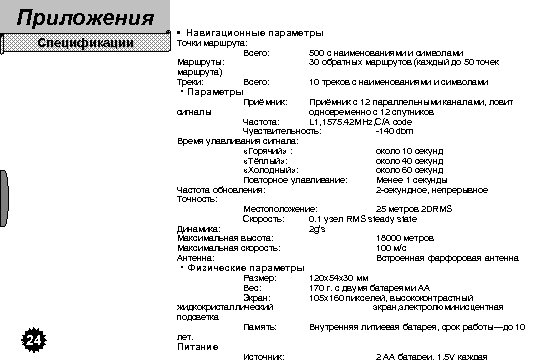
Приложения Спецификации • Навигационные параметры Точки маршрута: Всего: Маршруты: маршрута) Треки: Всего: ·Параметры 500 с наименованиями и символами 30 обратных маршрутов (каждый до 50 точек 10 треков с наименованиями и символами Приёмник с 12 параллельными каналами, ловит одновременно с 12 спутников Частота: L 1, 1575. 42 MHz, C/A code Чувствительность: -140 dbm Время улавливания сигнала: «Горячий» : около 10 секунд «Тёплый» : около 40 секунд «Холодный» : около 60 секунд Повторное улавливание: Менее 1 секунды Частота обновления: 2 -секундное, непрерывное Точность: Местоположение: 25 метров 2 DRMS Скорость: 0. 1 узел RMS steady state Динамика: 2 g’s Максимальная высота: 18000 метров Максимальная скорость: 100 м/с Антенна: Встроенная фарфоровая антенна сигналы Приёмник: ·Физические параметры 24 Размер: Вес: Экран: жидкокристаллический подсветка Память: лет. Питание 120 x 54 x 30 мм 170 г. с двумя батареями АА 105 x 160 пикселей, высококонтрастный экран, электролюминисцентная Внутренняя литиевая батарея, срок работы—до 10

Символы В навигаторе «Зибстар» Вы можете использовать вплоть до 19 символов для названия своих точек маршрута (см. справа на этой странице). Подсказки • Можно сохранить до 30 маршрутов! Навигатор может сохранить до 30 маршрутов, 10 треков и 500 точек маршрута. Если Вы желаете сохранить иные точки, необходимо удалить некоторые «старые» точки, чтобы освободилось место в памяти. • Удаление недействительно! Когда точка маршрута, трек либо маршрут используются в процессе навигации, Вы не можете удалить его. • Ни один из маршрутов не может быть использован! В памяти прибора совсем нет маршрутов. • Не получилось удалить точку маршрута, она используется в «По направлению к» (Goto)! Когда точка маршрута используется в процессе навигации «По направлению к» , Вы не можете редактировать либо удалить её. • Не удалось отредактировать точку маршрута, она используется ! Смотрите выше. • Точка маршрута неправильная, она не может быть сохранена! Действительная точка маршрута имеет широту от 0º до 180º, и широту от 0º до 90º. Любая точка вне данных рамок является неправильной либо недействительной. • Разряжена батарея! Прибор отключится автоматически. Когда батареи не в состоянии обеспечивать работу прибора , на экране появится эта подсказка. • В опасной зоне! Когда Вы войдёте в зону, которую Вы обозначили в качестве Угрозы, навигатор немедленно известит Вас об этом. Приложения Символы & Подсказки Мост Дом Дерево Озеро Точка маршрута Лагерь Самолёт Опасность Рыба Заправка Человек Якорь Вода Угроза Госпиталь Перекрест ок Автостанц ия Ресторан Телефон 25
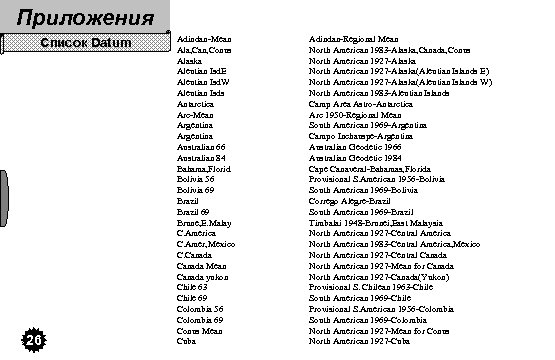
Приложения Список Datum 26 Adindan-Mean Ala, Can, Conus Alaska Aleutian Isd. E Aleutian Isd. W Aleutian Isds Antarctica Arc-Mean Argentina Australian 66 Australian 84 Bahama, Florid Bolivia 56 Bolivia 69 Brazil 69 Brune, E. Malay C. America C. Amer, Mexico C. Canada Mean Canada yukon Chile 63 Chile 69 Colombia 56 Colombia 69 Conus Mean Cuba Adindan-Regional Mean North American 1983 -Alaska, Canada, Conus North American 1927 -Alaska(Aleutian Islands E) North American 1927 -Alaska(Aleutian Islands W) North American 1983 -Aleutian Islands Camp Area Astro-Antarctica Arc 1950 -Regional Mean South American 1969 -Argentina Campo Inchauspe-Argentina Australian Geodetic 1966 Australian Geodetic 1984 Cape Canaveral-Bahamas, Florida Provisional S. American 1956 -Bolivia South American 1969 -Bolivia Corrego Alegre-Brazil South American 1969 -Brazil Timbalai 1948 -Brunei, East Malaysia North American 1927 -Central America North American 1983 -Central America, Mexico North American 1927 -Central Canada North American 1927 -Mean for Canada North American 1927 -Canada(Yukon) Provisional S. Chilean 1963 -Chile South American 1969 -Chile Provisional S. American 1956 -Colombia South American 1969 -Colombia North American 1927 -Mean for Conus North American 1927 -Cuba
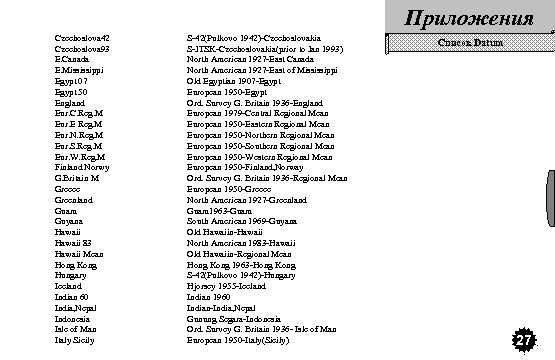
Приложения Czechoslova 42 Czechoslova 93 E. Canada E. Mississippi Egypt 07 Egypt 50 England Eur. C. Reg. M Eur. E Reg. M Eur. N. Reg. M Eur. S. Reg. M Eur. W. Reg. M Finland Norwy G. Britain M Greece Greenland Guam Guyana Hawaii 83 Hawaii Mean Hong Kong Hungary Iceland Indian 60 India, Nepal Indonesia Isle of Man Italy Sicily S-42(Pulkovo 1942)-Czechoslovakia S-JTSK-Czechoslovakia(prior to Jan 1993) North American 1927 -East Canada North American 1927 -East of Mississippi Old Egyptian 1907 -Egypt European 1950 -Egypt Ord. Survey G. Britain 1936 -England European 1979 -Central Regional Mean European 1950 -Eastern Regional Mean European 1950 -Northern Regional Mean European 1950 -Southern Regional Mean European 1950 -Western Regional Mean European 1950 -Finland, Norway Ord. Survey G. Britain 1936 -Regional Mean European 1950 -Greece North American 1927 -Greenland Guam 1963 -Guam South American 1969 -Guyana Old Hawaiin-Hawaii North American 1983 -Hawaii Old Hawaiin-Regional Mean Hong Kong 1963 -Hong Kong S-42(Pulkovo 1942)-Hungary Hjorsey 1955 -Iceland Indian 1960 Indian-India, Nepal Gunung Segara-Indonesia Ord. Survey G. Britain 1936 - Isle of Man European 1950 -Italy(Sicily) Список Datum 27
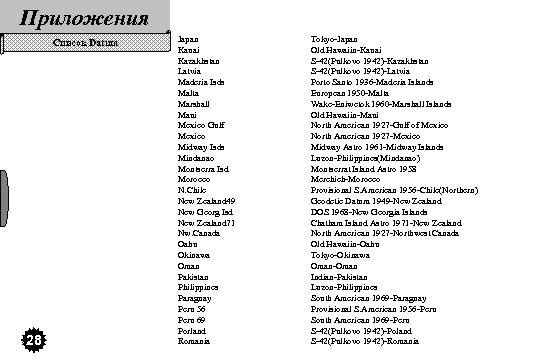
Приложения Список Datum 28 Japan Kauai Kazakhstan Latvia Maderia Isds Malta Marshall Maui Mexico Gulf Mexico Midway Isds Mindanao Montserra Isd Morocco N. Chile New Zealand 49 New Georg Isd New Zealand 71 Nw. Canada Oahu Okinawa Oman Pakistan Philippines Paraguay Peru 56 Peru 69 Porland Romania Tokyo-Japan Old Hawaiin-Kauai S-42(Pulkovo 1942)-Kazakhstan S-42(Pulkovo 1942)-Latvia Porto Santo 1936 -Maderia Islands European 1950 -Malta Wake-Eniwetok 1960 -Marshall Islands Old Hawaiin-Maui North American 1927 -Gulf of Mexico North American 1927 -Mexico Midway Astro 1961 -Midway Islands Luzon-Philippines(Mindanao) Montserrat Island Astro 1958 Merchich-Morocco Provisional S. American 1956 -Chile(Northern) Geodetic Datum 1949 -New Zealand DOS 1968 -New Georgia Islands Chatham Island Astro 1971 -New Zealand North American 1927 -Northwest Canada Old Hawaiin-Oahu Tokyo-Okinawa Oman-Oman Indian-Pakistan Luzon-Philippines South American 1969 -Paraguay Provisional S. American 1956 -Peru South American 1969 -Peru S-42(Pulkovo 1942)-Poland S-42(Pulkovo 1942)-Romania
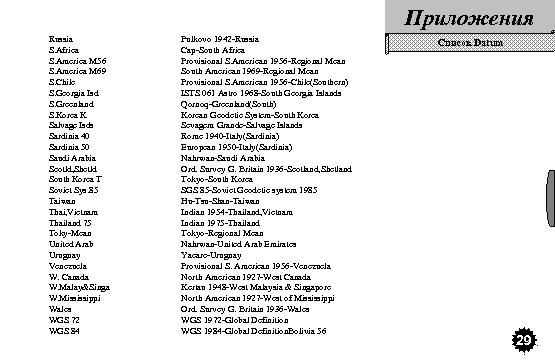
Приложения Russia S. Africa S. America M 56 S. America M 69 S. Chile S. Georgia Isd S. Greenland S. Korea K Salvage Isds Sardinia 40 Sardinia 50 Saudi Arabia Scotld, Shetld South Korea T Soviet Sys. 85 Taiwan Thai, Vietnam Thailand 75 Toky-Mean United Arab Uruguay Venezuela W. Canada W. Malay&Singa W. Mississippi Wales WGS 72 WGS 84 Pulkovo 1942 -Russia Cap-South Africa Provisional S. American 1956 -Regional Mean South American 1969 -Regional Mean Provisional S. American 1956 -Chile(Southern) ISTS 061 Astro 1968 -South Georgia Islands Qornoq-Greenland(South) Korean Geodetic System-South Korea Sevagem Grande-Salvage Islands Rome 1940 -Italy(Sardinia) European 1950 -Italy(Sardinia) Nahrwan-Saudi Arabia Ord. Survey G. Britain 1936 -Scotland, Shetland Tokyo-South Korea SGS 85 -Soviet Geodetic system 1985 Hu-Tsu-Shan-Taiwan Indian 1954 -Thailand, Vietnam Indian 1975 -Thailand Tokyo-Regional Mean Nahrwan-United Arab Emirates Yacare-Uruguay Provisional S. American 1956 -Venezuela North American 1927 -West Canada Kertau 1948 -West Malaysia & Singapore North American 1927 -West of Mississippi Ord. Survey G. Britain 1936 -Wales WGS 1972 -Global Definition WGS 1984 -Global Definition. Bolivia 56 Список Datum 29
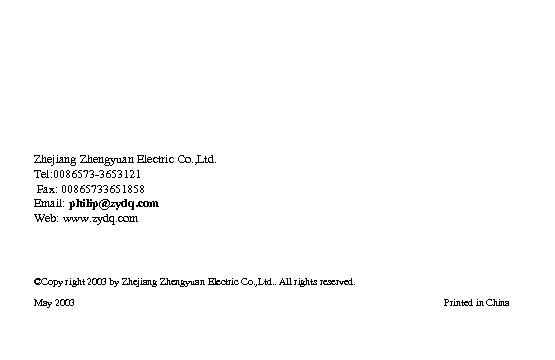
Zhejiang Zhengyuan Electric Co. , Ltd. Tel: 0086573 -3653121 Fax: 00865733651858 Email: philip@zydq. com Web: www. zydq. com ©Copy right 2003 by Zhejiang Zhengyuan Electric Co. , Ltd. . All rights reserved. May 2003 Printed in China
d81b6fd2529124b60dd5202cbb8632f0.ppt